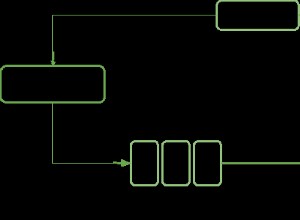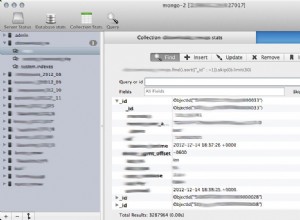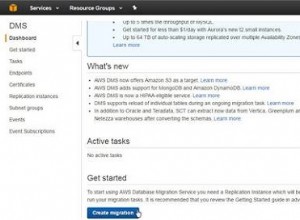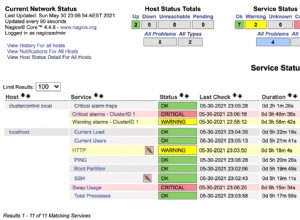Escrito en Erlang lenguaje, Apache CouchDB es un motor de base de datos NoSQL gratuito y confiable que admite de forma nativa datos en JSON formato. Esto hace que sea más escalable y fácil modelar sus datos en comparación con las bases de datos relacionales SQL tradicionales como MySQL. . La función estrella en CouchDB es su replicación que abarca un amplio espectro de dispositivos informáticos y varios entornos informáticos para proporcionar alta disponibilidad y acceso a los datos bajo demanda.
En esta guía, lo guiaremos a través de un procedimiento paso a paso sobre cómo instalar y configurar Apache CouchDB en CentOS 8 .
Paso 1:Instalar el Repositorio EPEL
El primer paso para instalar CouchDB es la instalación de la EPEL repositorio en CentOS 8 usando el siguiente comando yum.
# yum install epel-release

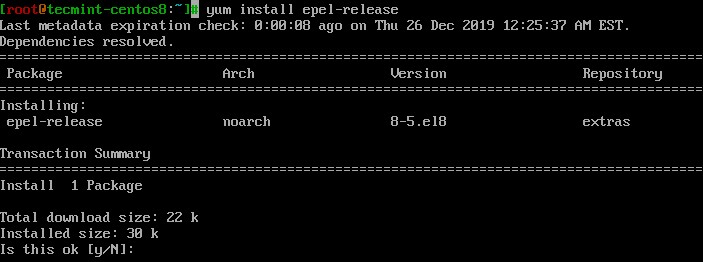
Paso 2:habilite el repositorio de CouchDB
Habiendo instalado con éxito el EPEL paquete, ahora continúe y habilite CouchDB repositorio creando primero un archivo de repositorio como se muestra.
# vi /etc/yum.repos.d/apache-couchdb.repo
A continuación, pegue la siguiente configuración en el archivo del repositorio y guárdela.
[bintray--apache-couchdb-rpm] name=bintray--apache-couchdb-rpm baseurl=http://apache.bintray.com/couchdb-rpm/el$releasever/$basearch/ gpgcheck=0 repo_gpgcheck=0 enabled=1

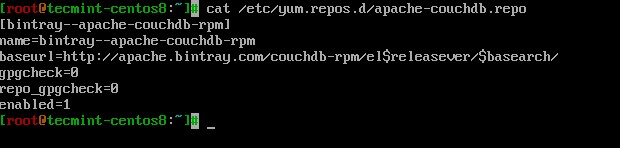
Paso 3:Instale CouchDB en CentOS 8
Con CouchDB repositorio definido en su archivo de configuración, ahora proceda e instale CouchDB usando el comando.
# yum install couchdb

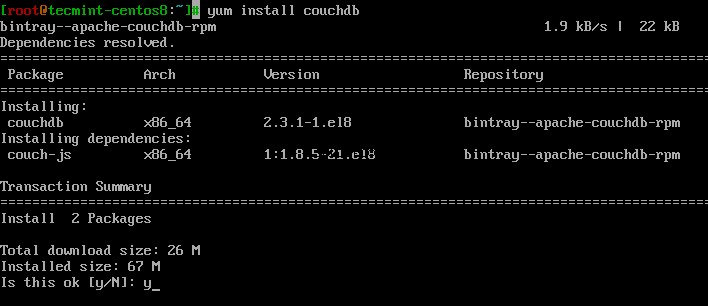
Después de la instalación exitosa de CouchDB paquete y sus dependencias, iniciar, habilitar CouchDB para iniciar en el arranque y verificar el estado ejecutando los comandos.
# systemctl start couchdb # systemctl enable couchdb # systemctl status couchdb

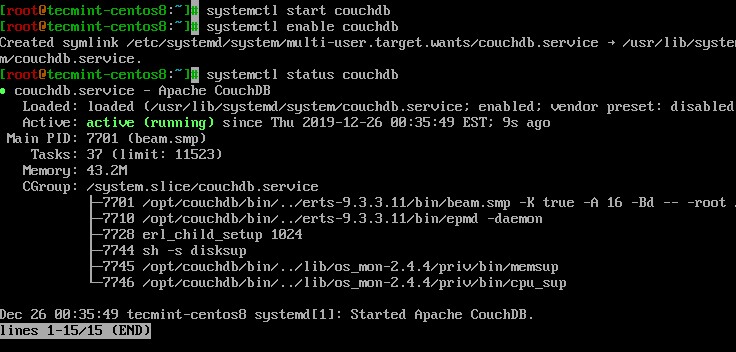
Además, puede verificar el CouchDB puerto de escucha 5984 usando el comando netstat como se muestra.
# netstat -pnltu


Paso 4:Configuración de CouchDB en CentOS 8
CouchDB se puede configurar como modo independiente o en modo agrupado. En esta guía, sin embargo, vamos a configurar el servidor CouchDB en la configuración de modo único. Además, configuraremos CouchDB para que podamos acceder a él a través de un navegador web
Los archivos de configuración de CouchDB se encuentran en /opt/couchdb/etc/ directorio. Vamos a hacer algunas configuraciones en el local.ini expediente. Así que abre el archivo usando tu editor favorito.
# vi /opt/couchdb/etc/local.ini
En el [admins] sección, cree una cuenta de administrador quitando los comentarios de la línea justo debajo y defina la contraseña para el administrador en el formato.
[admins] admin = mypassword


A continuación, desplácese hasta el [chttpd] sección. Elimine los comentarios de los valores de puerto y dirección de enlace. Además, establezca la dirección de enlace en 0.0.0.0 para permitir el acceso desde direcciones IP externas. Posteriormente puede cambiar este valor por razones de seguridad.
[chttpd] port = 5984 bind_address = 0.0.0.0

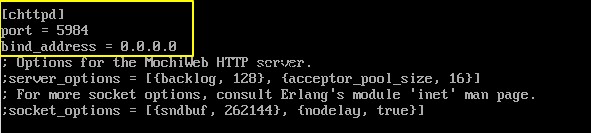
Guarde los cambios y salga del archivo de configuración. Para que los cambios surtan efecto, reinicie CouchDB.
# systemctl restart couchdb
Si está ejecutando firewalld en el servidor, debe abrir el puerto 5984 para permitir el tráfico CouchDB .
# firewall-cmd --zone=public --permanent --add-port=5984/tcp # firewall-cmd --reload
Paso 5:Acceda a la interfaz web de CouchDB
Según nuestra configuración, CouchDB debería estar ejecutándose en localhost:5984 . Para confirmar que CouchDB funciona como se espera, use el comando curl para imprimir la información de CouchDB en formato JSON.
# curl http://127.0.0.1:5984/


Puede confirmar además que todo salió de acuerdo con un plan iniciando su navegador y navegando por la dirección IP de su servidor como se muestra.
http://server-ip:5984/_utils/
Debería obtener la página web a continuación que le solicita que inicie sesión con el nombre de usuario y contraseña como definiste en el local.ini archivo y presiona ENTER …


El tablero se mostrará como se muestra a continuación.


No se muestra nada porque no hemos creado ninguna base de datos hasta el momento. En la siguiente sección, crearemos algunas bases de datos.
Paso 6. Crear bases de datos en CouchDB
Para crear una base de datos en CouchDB en la terminal, use el comando curl en la sintaxis que se muestra.
# curl -u ADMINUSER:PASSWORD -X PUT http://127.0.0.1:5984
Vamos a crear 3 bases de datos:tecmint_db , usuarios_bd y producción_db .
# curl -u admin:[email protected] -X PUT http://127.0.0.1:5984/production_db # curl -u admin:[email protected] -X PUT http://127.0.0.1:5984/tecmint_db # curl -u admin:[email protected] -X PUT http://127.0.0.1:5984/users_db
Para cada comando, debe obtener el resultado a continuación.
{“Ok”: true}


Para comprobar las bases de datos creadas mediante GET parámetro en el comando.
# curl -u admin:[email protected] -X GET http://127.0.0.1:5984/production_db # curl -u admin:[email protected] -X GET http://127.0.0.1:5984/tecmint_db # curl -u admin:[email protected] -X GET http://127.0.0.1:5984/users_db # curl -u admin:[email protected] -X GET http://127.0.0.1:5984/_all_dbs


Para ver las bases de datos en su navegador, simplemente actualice/recargue su navegador.


Para eliminar una base de datos, use el eliminar parámetro como se muestra. Por ejemplo, el comando elimina users_db base de datos.
# curl -u admin:[email protected] -X DELETE http://127.0.0.1:5984/users_db
De nuevo para comprobar las bases de datos, ejecute.
# curl -u admin:[email protected] -X GET http://127.0.0.1:5984/_all_dbs


Como puede observar, solo hay dos bases de datos presentes ya que hemos eliminado users_db base de datos.
Y esto nos lleva al final de este tutorial. Esperamos que pueda instalar y configurar cómodamente CouchDB en CentOS 8 sistema.